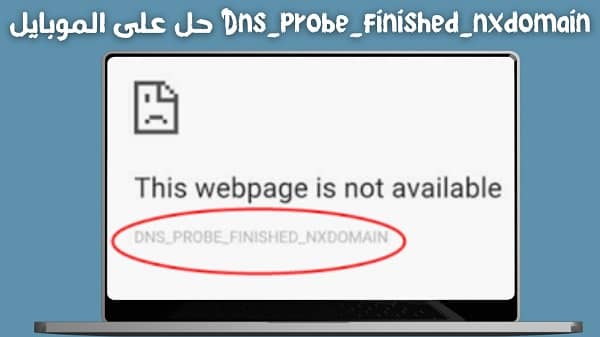في هذا القسم، سنتعرف على كيفية حل مشكلة dns_probe_finished_nxdomain على أجهزة الأندرويد. ستجد هنا طرقًا فعّالة للتغلب على هذه المشكلة المزعجة واستعادة الاتصال بالإنترنت بسلاسة. سنستعرض المفاهيم الأساسية لهذه المشكلة وأسباب حدوثها قبل أن نستكشف الحلول المختلفة المتاحة. يرجى اتباع الخطوات بعناية وتطبيقها بالترتيب المعروض لضمان الحصول على نتائج إيجابية وتجربة مثلى لاستعادة اتصالك بالإنترنت في جهاز الأندرويد الخاص بك.
مفهوم مشكلة dns_probe_finished_nxdomain
مشكلة dns_probe_finished_nxdomain هي مشكلة شائعة تحدث على أجهزة الأندرويد وتتعلق باتصال الإنترنت. عندما تظهر هذه المشكلة، فإنه يبدو أن النظام غير قادر على العثور على عنوان IP للموقع الذي تحاول الوصول إليه. في الواقع، dns_probe_finished_nxdomain تعني أن خادم DNS الذي يستخدمه نظام التشغيل الخاص بك لم يتمكن من العثور على سجل DNS المطلوب لهذا الموقع المحدد.
واحدة من الأسباب الأكثر شيوعًا لحدوث dns_probe_finished_nxdomain هو عدم الاستجابة من قبل خادم DNS الذي تستخدمه. قد يكون هذا بسبب خلل في خادم DNS ، أو بسبب تكوين غير صحيح لإعدادات DNS على جهاز الأندرويد الخاص بك.
علاوة على ذلك، يمكن أن تحدث مشكلة dns_probe_finished_nxdomain أيضًا عندما يتم توجيه طلب البحث إلى خادم DNS غير موجود أو غير صحيح، أو عندما يوجد تعارض بين إعدادات DNS الخاصة بك وإعدادات الشبكة التي تستخدمها للاتصال بالإنترنت.
لحل مشكلة dns_probe_finished_nxdomain، نحن نحتاج إلى تحديد السبب الفعلي للمشكلة واتباع الخطوات المناسبة لإصلاحها. سنوضح هذه الخطوات بالتفصيل في الأقسام التالية.
تأكد من اتصالك بالإنترنت
يعد التأكد من اتصال جهاز الأندرويد بالإنترنت خطوة هامة قبل محاولة حل مشكلة dns_probe_finished_nxdomain. فلا يمكن حل هذه المشكلة إذا كان الجهاز غير متصل بالإنترنت. لذلك، يجب التأكد من الاتصال قبل المتابعة.
إليك بعض الإرشادات للتأكد من اتصالك بالإنترنت على جهاز الأندرويد:
- تفعيل واي فاي: تأكد من تشغيل واي فاي على جهاز الأندرويد والاتصال بشبكة واي فاي موثوقة.
- اختبار الاتصال: قم بفتح متصفح الإنترنت على جهاز الأندرويد وتحقق مما إذا كان بإمكانك الوصول إلى صفحة ويب. إذا كنت تواجه مشكلة في الوصول إلى الصفحة، فقد يكون هناك خلل في اتصالك بالإنترنت.
- اعادة تشغيل الراوتر: قد يساعد إعادة تشغيل جهاز الراوتر في إصلاح أي مشاكل اتصال قد تكون مؤقتة.
بعد التأكد من اتصالك بالإنترنت، يمكنك المتابعة للبدء في حل مشكلة dns_probe_finished_nxdomain على جهاز الأندرويد. تذكر أن ضرورة التأكد من الاتصال بالإنترنت هي خطوة حاسمة للتأكد من قدرتك على الوصول إلى الشبكة وحل المشكلة بنجاح.
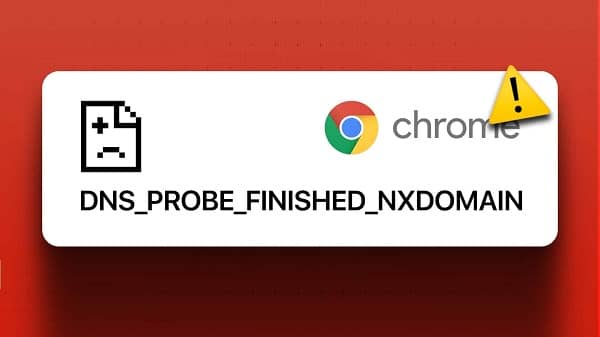
إعادة تشغيل الراوتر والهاتف
إذا كنت تعاني من مشكلة dns_probe_finished_nxdomain على جهاز الأندرويد الخاص بك، يمكن أن يكون إعادة تشغيل الراوتر والهاتف حلاً فعالاً لهذه المشكلة. يمكن أن ينفذ هذا الإجراء لإزالة أي عطل مؤقت أو انقطاع في الاتصال بالشبكة يمكن أن يكون سببًا في حدوث هذه المشكلة.
لإعادة تشغيل الراوتر، قم باتباع الخطوات التالية:
- ابحث عن زر إعادة التشغيل على الراوتر، وعادةً ما يكون موجودًا في الجزء الخلفي أو السفلي من الجهاز.
- اضغط على زر إعادة التشغيل واحتفظ بالضغط عليه لمدة عدة ثوانٍ حتى يتم إيقاف تشغيل الراوتر بالكامل.
- انتظر لمدة تتراوح بين 10 إلى 30 ثانية ومن ثم قم بتشغيل الراوتر مرة أخرى بالضغط على زر الباور.
بعد إعادة تشغيل الراوتر، قم باتباع الخطوات التالية لإعادة تشغيل جهاز الهاتف:
- اضغط زر الباور الموجود على هاتفك واحتفظ بالضغط عليه حتى يظهر قائمة الخيارات.
- ابحث عن خيار “إعادة التشغيل” أو “إعادة التشغيل السريع” واختره.
- انتظر حتى يتم إعادة تشغيل الهاتف ومن ثم قم بفتح التطبيقات وتحقق مما إذا كانت مشكلة dns_probe_finished_nxdomain قد تم حلها.
من المهم أن تتأكد من إعادة تشغيل الراوتر والهاتف بشكل صحيح وتركيبهما بشكل صحيح بعد الإعادة التشغيل. قم بمراجعة دليل المستخدم للراوتر والهاتف للحصول على التعليمات الدقيقة حول كيفية إعادة التشغيل بشكل صحيح.
تحديث تكوين DNS
لحل مشكلة dns_probe_finished_nxdomain، يمكنك تحديث تكوين DNS على جهاز الأندرويد الخاص بك. تحديث تكوين DNS يعني تغيير عنوان سيرفر DNS الذي تستخدمه جهازك للعثور على عناوين المواقع.
- قم بفتح إعدادات الأندرويد: قم بالانتقال إلى قائمة الإعدادات على جهاز الأندرويد الخاص بك.
- ابحث عن إعدادات الشبكة: ابحث عن خيارات الشبكة أو الاتصال في قائمة الإعدادات.
- حدد الشبكة الحالية: اختر شبكة Wi-Fi أو شبكة البيانات المتنقلة التي تستخدمها حاليًا.
- قم بتحرير إعدادات الشبكة: اضغط على زر تعديل إعدادات الشبكة أو على أي رمز توجيه.
- مسح إعدادات DNS الحالية: قم بإزالة الأرقام المدرجة في حقل تكوين DNS الحالي. يمكنك فعل ذلك عن طريق حذف الأرقام يدويًا أو بالضغط على زر إزالة.
- أضف تكوين DNS الجديد: ثم يمكنك إضافة تكوين DNS الجديد. يجب أن توفر مزود الخدمة الإنترنت (ISP) أرقام تكوين DNS الصحيحة. قم بإدخال الأرقام الجديدة في حقل تكوين DNS أو قائمة مدخلات DNS.
- حفظ التغييرات: بمجرد إدخال الأرقام الجديدة، احفظ التغييرات وأغلق قائمة إعدادات الشبكة.
بعد تحديث تكوين DNS، قد تلاحظ تحسنًا في اتصالك بالإنترنت واختفاء مشكلة dns_probe_finished_nxdomain.
مقالات مشابهة :
حل مشكلة 0xc0000142 بيس
حل مشكلة وجود اشارة والقنوات لا تعمل
حل مشكلة الـcode pin فى هواتف
استخدام DNS عامة
لا يزال مواجهة مشكلة dns_probe_finished_nxdomain؟ قد يكون حل المشكلة يكمن في استخدام DNS عامة لجهازك الأندرويد. يمكن لاستخدام DNS عامة أن يعطيك نتائج مختلفة عن تلك التي يوفرها مزود خدمة الإنترنت الخاص بك.
للاستفادة من استخدام DNS عامة، يمكنك اتباع الخطوات التالية:
- افتح إعدادات جهاز الأندرويد الخاص بك.
- انتقل إلى قسم الشبكات والاتصالات أو الاتصالات اللاسلكية.
- اختر شبكة الواي فاي المتصل بها جهازك.
- اضغط على الزر “تعديل” أو “تحرير” في إعدادات الشبكة.
- اختر “إظهار خيارات متقدمة”.
- قم بتمكين الحقل “استخدام DNS عامة”.
- أدخل عناوين DNS العامة في الحقول المخصصة.
- احفظ التغييرات وأعد تشغيل جهازك.
باستخدام DNS عامة، يمكن لجهازك الأندرويد الآن الوصول إلى خوادم DNS العامة وتحويل عناوين المواقع إلى عناوين IP المقابلة. قد تجد أن استخدام خوادم DNS العامة يعالج مشكلة dns_probe_finished_nxdomain التي تعاني منها. قد يكون من الأفضل استشارة مزود خدمة الإنترنت الخاص بك أو مدير الشبكة قبل استخدام DNS عامة للتأكد من عدم تأثير ذلك على أداء شبكتك المحلية.
تنفيذ أمر ipconfig في سطر الأوامر
في هذا القسم، سنتعرف على كيفية تنفيذ أمر ipconfig في سطر الأوامر لحل مشكلة dns_probe_finished_nxdomain. يُعد أمر ipconfig أحد الأوامر الشائعة التي يمكن استخدامها في نظام التشغيل Windows للحصول على معلومات عن تكوين شبكة الاتصال الحالية.
لتنفيذ أمر ipconfig في سطر الأوامر، يجب عليك اتباع الخطوات التالية:
- افتح نافذة سطر الأوامر في نظام التشغيل Windows من خلال البحث عن “cmd” في قائمة “ابدأ”.
- سيُفتح سطر الأوامر. قم بكتابة “ipconfig” دون علامات اقتباس واضغط على مفتاح Enter.
- سيتم عرض النتائج التفصيلية لتكوين شبكة الاتصال، بما في ذلك عنوان IP والمعوقات وبوابة الوصول الافتراضية. تحقق من هذه المعلومات وتأكد من أن كل شيء في حالة سليمة.
باستخدام أمر ipconfig، يمكنك تشخيص مشكلة dns_probe_finished_nxdomain وتحديد إذا ما كان المشكلة تتعلق بتكوين شبكة الاتصال أو لا. إذا كان هناك خطأ في تكوين IP أو بوابة الوصول الافتراضية، فيمكنك اتخاذ الإجراءات اللازمة لتصحيحها وحل المشكلة.
تفعيل وإلغاء استخدام بروتوكول IPv6
لحل مشكلة dns_probe_finished_nxdomain على أجهزة الأندرويد، يمكنك تفعيل أو إلغاء استخدام بروتوكول IPv6. هذا البروتوكول هو النسخة الأحدث لبروتوكول الإنترنت ويُستخدم بشكل شائع في الشبكات الحديثة. يُعتبر تفعيله أو إلغاؤه خطوة هامة في حل مشكلة dns_probe_finished_nxdomain.
- قم بالتحقق مما إذا كان جهازك يدعم بروتوكول IPv6 عن طريق الذهاب إلى إعدادات الشبكة.
- إذا كانت الخيارات المتاحة لديك تشمل IPv6، فيمكنك تفعيله ببساطة بالنقر على المفتاح المناسب.
- إذا كانت الخيارات المتاحة لديك لا تشمل IPv6، فيمكنك البحث عن المسار الصحيح لتفعيله من خلال مصدر موثوق، مثل موقع دعم الشركة المصنعة لجهازك.
- بمجرد تفعيل بروتوكول IPv6، قم بإعادة تشغيل جهازك الأندرويد.
- إذا لم يحل تفعيل بروتوكول IPv6 مشكلة dns_probe_finished_nxdomain، فيمكنك إلغاء تفعيله بنفس الطريقة التي قمت بها بالتفعيل.
من الجيد تجربة تفعيل أو إلغاء استخدام بروتوكول IPv6 لحل مشكلة dns_probe_finished_nxdomain على أجهزتك الأندرويد. قد يكون هذا الإجراء فعالاً في بعض الأحيان ويعود الاتصال بدون مشاكل.
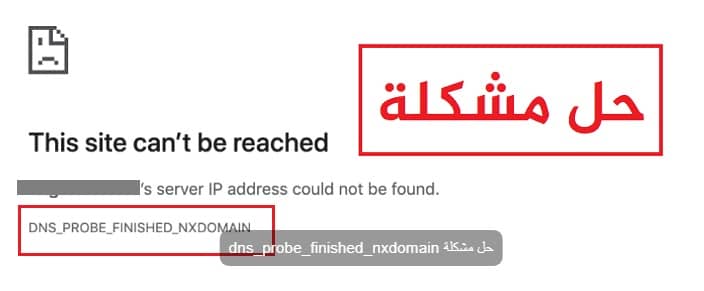
حذف ملفات مؤقتة (Cache) لتطبيقات الأندرويد
تعتبر مشكلة dns_probe_finished_nxdomain من المشاكل الشائعة التي يمكن أن تواجه مستخدمي أجهزة الأندرويد عندما يحاولون الوصول إلى مواقع الويب. واحدة من الخطوات الفعالة التي يمكن اتخاذها لحل هذه المشكلة هي حذف ملفات مؤقتة (Cache) لتطبيقات الأندرويد.
تقوم ملفات الـ Cache بتخزين البيانات المؤقتة للتطبيقات التي تساعد في تحسين سرعة تصفح الإنترنت وتحسين تجربة المستخدم. ومع ذلك، قد تتجمع هذه الملفات مع مرور الوقت وتسبب مشاكل في السماح للتطبيقات بالوصول إلى مراجع محدثة من الويب.
إليك خطوات بسيطة لحذف ملفات مؤقتة (Cache) لتطبيقات الأندرويد:
- افتح قائمة الإعدادات على جهاز الأندرويد الخاص بك.
- انتقل إلى قسم التطبيقات أو التطبيقات والإشعارات (تسمية القسم قد تختلف قليلاً اعتمادًا على نسخة الأندرويد الخاصة بك).
- ابحث عن التطبيقات المثيرة للشكوك أو التي تعتقد أنها قد تتسبب في مشكلة dns_probe_finished_nxdomain.
- قم بالنقر على اسم التطبيق وستصل إلى صفحة تفاصيل التطبيق.
- اختر خيار حذف الملفات المؤقتة (Cache) أو مساحة التخزين المؤقت.
- أكد عملية الحذف وانتظر حتى يتم إزالة الملفات المؤقتة للتطبيق.
- كرر الخطوات التي لها علاقة مع التطبيقات الأخرى التي قد تكون ذات صلة بمشكلة dns_probe_finished_nxdomain.
بعد حذف ملفات الـ Cache لتطبيقات الأندرويد، قد يساعد ذلك في تصحيح مشكلة dns_probe_finished_nxdomain وتمكينك من الوصول إلى المواقع على الويب بشكل طبيعي. إذا استمرت المشكلة، يمكنك المضي قدمًا وتجربة الخطوات الأخرى المذكورة في هذا الدليل.
تغيير DNS يدويًا
يمكن لتغيير DNS يدويًا أن يكون حلاً فعالًا لمشكلة dns_probe_finished_nxdomain على أجهزة الأندرويد. باتباع خطوات بسيطة، يمكنك تعيين DNS المفضلة يدويًا وتحسين استجابة الشبكة وتجاوز الخطأ المذكور.
خطوات تغيير DNS يدويًا:
- افتح إعدادات جهاز الأندرويد الخاص بك.
- قم بالتمرير لأسفل وابحث عن قسم “اتصالات الشبكة” أو “الاتصالات والشبكة”.
- انقر على “Wi-Fi” أو “شبكات Wi-Fi”.
- اضغط على اسم الشبكة التي تستخدمها حاليًا.
- انقر على “تعديل الشبكة” أو “تعديل” أو “تفاصيل الشبكة”.
- قم بالتمرير لأسفل وابحث عن إعدادات “تكوين IP”.
- انقر على “استخدام إعدادات IP الثابتة”.
- قم بإدخال عنوان DNS الجديد في الحقل المناسب. يمكنك استخدام DNS العامة المقدمة من جهات خارجية مثل Google Public DNS (8.8.8.8 و 8.8.4.4).
- احفظ الإعدادات وأغلق قائمة الشبكة.
- قم بإعادة تشغيل جهاز الأندرويد الخاص بك لتطبيق التغييرات.
باستخدام هذه الطريقة، يمكنك تغيير DNS يدويًا على جهازك الأندرويد لعلاج مشكلة dns_probe_finished_nxdomain وتحسين تجربة الاتصال بالشبكة.
استعادة إعدادات الشبكة إلى الوضع الافتراضي
بعد تجربة جميع الخطوات السابقة ومع ثبات مشكلة dns_probe_finished_nxdomain على جهاز الأندرويد الخاص بك، قد يكون من الأسلم استعادة إعدادات الشبكة إلى الوضع الافتراضي. يمكن أن تساهم هذه الخطوة في تصحيح أي تغييرات غير مقصودة أو ضبط غير صحيح قد تكون تسببت في مشكلة dns_probe_finished_nxdomain.
لاستعادة إعدادات الشبكة إلى الوضع الافتراضي على جهاز الأندرويد الخاص بك، اتبع الخطوات التالية:
- افتح قائمة الإعدادات على جهاز الأندرويد الخاص بك.
- اختر “الشبكات والاتصالات” أو “الاتصالات” أو أي خيار مماثل يحتوي على إعدادات الشبكة.
- ابحث عن “إعدادات الشبكة” وانقر عليها.
- ابحث عن “إعادة الضبط” أو “إعادة الشبكة إلى الوضع الافتراضي” وانقر عليها.
- قد يتطلب منك جهازك تأكيدًا قبل استعادة الإعدادات إلى الوضع الافتراضي. اتبع أي التعليمات التي تظهر على الشاشة لاتمام العملية.
بعد استعادة إعدادات الشبكة إلى الوضع الافتراضي، قد يتعين عليك إعادة تكوين بعض الإعدادات الشخصية مثل كلمات المرور والشبكات المفضلة. قم بذلك بحذر وتأكد من إعداد كل شيء حسب تفضيلاتك.
باستعادة إعدادات الشبكة إلى الوضع الافتراضي، قد تتمكن من حل مشكلة dns_probe_finished_nxdomain وإعادة استخدام جهاز الأندرويد الخاص بك بشكل صحيح. ومع ذلك، إذا استمرت المشكلة، يمكنك استكشاف الخطوات الإضافية الأخرى المذكورة في هذه المقالة.
تحديث نظام التشغيل
في هذا القسم، سنتعرف على أهمية تحديث نظام التشغيل لحل مشكلة dns_probe_finished_nxdomain. من خلال تحديث نظام التشغيل، يمكن تحسين أداء جهاز الأندرويد وإصلاح الثغرات الأمنية التي قد تتسبب في ظهور مشكلة dns_probe_finished_nxdomain.
عندما يتم تحديث نظام التشغيل، يتم تثبيت الإصدارات الجديدة من برامج التشغيل والمكونات الأساسية، ويتم إصلاح أي مشاكل معروفة في الإصدارات السابقة. هذا يساعد على تحسين استقرار النظام وتجنب ظهور مشكلة dns_probe_finished_nxdomain بسبب عدم التوافق أو الأخطاء في البرمجيات القديمة.
تحديث نظام التشغيل على جهاز الأندرويد يتطلب القليل من الخطوات، ولكن يجب أن يتم بعناية وفقًا لتوجيهات الشركة المصنعة لجهازك. قد تتضمن هذه الخطوات الاتي:
- البحث عن تحديثات النظام في إعدادات الجهاز.
- تنزيل وتثبيت التحديثات المتاحة.
- إعادة تشغيل الجهاز وتأكيد تثبيت التحديثات.
من خلال تحديث نظام التشغيل بانتظام، يمكنك الاستفادة من ميزات جديدة وتحسين أداء جهاز الأندرويد بشكل عام. كما أنه يعتبر إجراءً هامًا لمعالجة مشكلة dns_probe_finished_nxdomain وتجنب حدوثها في المستقبل.
التواصل مع مزود الخدمة الإنترنت (ISP)
يعد مزود الخدمة الإنترنت (ISP) جزءًا أساسيًا في حل مشكلة dns_probe_finished_nxdomain على أجهزة الأندرويد. قد يكون هناك خلل في اتصال الإنترنت الخاص بك يؤدي إلى هذه المشكلة، ولذلك يجب عليك التواصل مع ISP للحصول على المساعدة وإصلاح الخلل.
فيما يلي بعض الخطوات التي يمكنك اتباعها للتواصل مع مزود الخدمة الإنترنت:
- الاتصال بخدمة العملاء: قم بالاتصال برقم خدمة العملاء المقدم من قبل مزود الخدمة الإنترنت الخاص بك واشرح المشكلة التي تواجهها. قد يستطيعون توجيهك خطوة بخطوة لحل المشكلة.
- إعادة تكوين الاتصال: قد يطلب مزود الخدمة الإنترنت منك إعادة تكوين اتصالك بالإنترنت عن طريق إعادة تشغيل الراوتر أو إعادة توصيل الكابلات. قم باتباع التعليمات المقدمة وأكمل الخطوات بدقة.
- جدولة زيارة فني: إذا لم تتمكن من حل المشكلة بنفسك، فقد يكون من الأفضل جدولة زيارة فني من مزود الخدمة الإنترنت لفحص الاتصال وإصلاح أي خلل قد يكون موجودًا.
لا تتردد في التواصل مع مزود الخدمة الإنترنت الخاص بك إذا واجهت أي مشاكل في حل مشكلة dns_probe_finished_nxdomain على جهاز الأندرويد الخاص بك. قد يكونون قادرين على تقديم المساعدة المطلوبة لاستعادة اتصال الإنترنت بشكل صحيح.
التحقق من إعدادات النطاق العام (Global DNS)
لحل مشكلة dns_probe_finished_nxdomain على أجهزة الأندرويد، يجب التحقق من إعدادات النطاق العام (Global DNS) والتأكد من صحتها. تعتبر إعدادات النطاق العام مهمة جدًا للاتصال بخوادم الإنترنت وتحويل عناوين المواقع إلى عناوين IP المقابلة. إذا كانت هناك مشكلة في إعدادات النطاق العام، فقد يتعذر على جهاز الأندرويد تحديد عنوان IP الصحيح، مما يؤدي إلى ظهور رسالة الخطأ dns_probe_finished_nxdomain.
كيفية التحقق من إعدادات النطاق العام (Global DNS)
- افتح إعدادات جهاز الأندرويد من شاشة الرئيسية.
- انتقل إلى قسم الشبكة أو الاتصالات.
- ابحث عن إعدادات DNS أو إعدادات الشبكة.
- تأكد من أن إعدادات النطاق العام المستخدمة هي الصحيحة. بشكل عام، يجب استخدام إعدادات DNS المقدمة من قبل مزود خدمة الإنترنت الخاص بك. يمكنك أيضًا استخدام خوادم DNS العامة مثل “8.8.8.8” و “8.8.4.4” المقدمة من Google.
- إذا كنت تقوم بتعديل إعدادات النطاق العام، تأكد من حفظ التغييرات قبل الخروج من قائمة الإعدادات.
بعد التحقق من إعدادات النطاق العام (Global DNS) وتأكيد صحتها، قد تتمكن من حل مشكلة dns_probe_finished_nxdomain والتصفح بشكل طبيعي على جهاز الأندرويد الخاص بك.
الخلاصة
في هذا القسم، تم تقديم طرق متعددة لحل مشكلة dns_probe_finished_nxdomain على أجهزة الأندرويد. يجب أن تتبع الخطوات بدقة وتجرب إعادة تشغيل جهاز الراوتر والهاتف قبل حذف ملفات مؤقتة أو تغيير إعدادات DNS.
تأكد من اتصال جهاز الأندرويد بالإنترنت وتحقق من التوصل بإشارة قوية قبل القيام بأي خطوات لحل المشكلة. إذا استمرت المشكلة، فقد تحتاج إلى تحديث تكوين DNS أو استخدام DNS عامة. كما يمكنك تنفيذ أمر ipconfig في سطر الأوامر أو تغيير إعدادات الشبكة إلى الوضع الافتراضي. قد تكون هذه الخطوات كافية لحل المشكلة، وإلا فربما تحتاج إلى الاتصال بمزود خدمة الإنترنت (ISP) الخاص بك أو التحقق من إعدادات النطاق العام (Global DNS).
تذكر أن تحديث نظام التشغيل لجهازك الأندرويد قد يساعد أيضًا في حل مشكلة dns_probe_finished_nxdomain. استخدم هذه الطرق المتعددة بحذر وفقًا لاحتياجاتك ومستوى الخبرة الخاص بك. إذا استمرت المشكلة على الرغم من محاولتك حلها، فقد يكون من الأفضل الاتصال بفني متخصص للحصول على المساعدة اللازمة.